Unbestreitbar kümmern sich immer mehr Menschen um ihre Kontakte auf Mobiltelefonen, ebenso wie OPPO-Benutzer. Solange sie ihre Kontakte von OPPO auf dem Computer sichern, müssen sie sich keine Sorgen machen, dass sie auf ein neues Telefon umsteigen, das alte Telefon beschädigen oder verlieren.
Um die erfolgreichen Erfahrungen mit der OPPO-Kontaktsicherung zu teilen, haben wir in diesem Beitrag 5 bewährte Methoden aufgeschrieben. Wenn Sie daran interessiert sind, können Sie gerne einen Blick darauf werfen.

Da sich Kontakte von Fotos, Videos und anderen Dateien unterscheiden, können Sie Kontakte von OPPO nicht direkt auf den Computer exportieren. In diesem Fall benötigen Sie einen OPPO Backup-Manager – Samsung Backup and Restore . Diese Software kann das OPPO-Telefon mit einem Klick auf dem PC sichern. Die Kontaktsicherung ist also ein Kinderspiel.
- Unterstützt nicht nur die Sicherung von Kontakten und Nachrichten vom OPPO-Telefon auf dem Computer , sondern auch von Anrufprotokollen, Fotos, Videos, Apps, Musik und Dokumenten.
- Ermöglicht Ihnen, Ihr OPPO-Telefon über USB und WLAN mit dem Computer zu verbinden.
- Helfen Sie dabei, die Sicherungsdateien mit nur einem Fingertipp vom Computer auf Ihrem OPPO-Telefon wiederherzustellen.
- Übertragen Sie Dateien mit lesbaren Formaten und Originalqualität auf den Computer.
- Unterstützung bei der Auswahl des Speicherorts für Ihre Sicherungskontakte auf dem Computer.
Darüber hinaus ist es mit den meisten OPPO-Telefonen und anderen Android-Telefonen/Tablets kompatibel, einschließlich OPPO Find X2 Pro/Find X2/Find X, OPPO Reno 4 Pro/Reno 4/Reno 3 Pro/Reno2 F/Reno2 Z/Reno Z, OPPO A91/A52/A31/A9, Samsung Galaxy S23/S22/S21/S20/S10/S9/S8/S7, Sony Xperia 5 II/Xperia 5/Xperia 1 II/Xperia 1, Google, OnePlus, Huawei, Xiaomi, Vivo, ZTE, HTC, Motorola und so weiter.
Laden Sie unten das OPPO-Übertragungstool für den PC herunter.
Schritt 1: Installieren Sie das OPPO Contact Backup Tool
Wenn Sie es auf den Computer herunterladen, installieren und starten Sie es bitte auf dem Desktop.
Schritt 2: OPPO mit dem PC verbinden
Als nächstes verbinden Sie bitte Ihr OPPO-Telefon mit einem USB-Kabel mit dem Computer und aktivieren Sie den USB-Debugging-Modus auf dem Telefon. Dann erhalten Sie die folgende Schnittstelle.

Schritt 3: Sichern Sie das OPPO-Telefon auf dem PC
- Um das OPPO-Telefon auf dem PC zu sichern, klicken Sie bitte auf die Option „ Sichern “ und wählen Sie „ Kontakte “ und andere Datentypen auf der Schnittstelle aus.
- Tippen Sie abschließend auf das Symbol „ Sichern “, um den Sicherungsvorgang zu starten.

Du magst vielleicht:
Möchten Sie weitere Anleitungen zum Sichern und Wiederherstellen von OPPO ? Zum Glück gibt es in diesem Beitrag drei nützliche Tipps. Schauen wir es uns an.
Sie können auch lernen, wie Sie ein OPPO-Telefon mühelos entsperren können .
Wie kann ich Kontakte in OPPO sichern? Neben Computern können Sie die OPPO-Kontaktsicherung auch in die OPPO-Cloud übertragen, einen Online-Sicherungsspeicherort. Und es bietet 5 GB kostenlosen Speicherplatz für jeden OPPO-Benutzer, sodass Sie alles, was Sie möchten, von Ihrem OPPO-Mobilteil sichern können. Es gilt jedoch für Color 3.0 und höher.
Schritt 1: Erstellen Sie ein OPPO-Konto
Bitte gehen Sie zur App „Einstellungen“ und klicken Sie auf das Symbol „ Mit Ihrer HeyTap-ID/OPPO-ID anmelden “ > „ Neue Benutzerregistrierung “. Und Sie können sich bald registrieren und ein OPPO-Konto erhalten.
Schritt 2: Gehen Sie zur OPPO Cloud
Öffnen Sie dann erneut die App „Einstellungen“ und wählen Sie die Option „ OPPO Cloud “. Sie können die OPPO Cloud betreten.
Schritt 3: Sichern Sie Kontakte im OPPO-Telefon
Tippen Sie nun bitte auf die Option „ Kontakte “ und aktivieren Sie die Funktion „ Kontakte automatisch synchronisieren “. Ihre OPPO-Kontakte werden in Kürze in der OPPO Cloud gesichert.
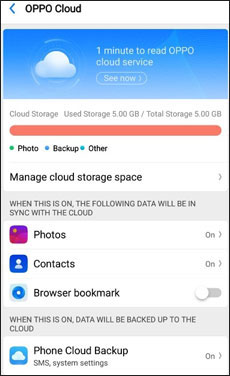
Lesen Sie auch:
Es ist einfach, Daten von Samsung zu OPPO zu übertragen , sofern Sie diese 5 Möglichkeiten hier kennen.
Möchten Sie praktische und sichere OPPO A3s-Entsperrwerkzeuge erhalten ? Dann verpassen Sie bitte nicht diesen vollständigen Leitfaden.
Sie fragen sich, wie Sie Kontakte vom OPPO-Telefon übertragen können? Hier ist ein weiterer Cloud-Backup-Ansatz, den Sie wählen können. Das ist Ihr Google-Konto. Als integrierte Funktion des OPPO-Telefons können Sie nicht nur Kontakte, sondern auch Fotos, Nachrichten, Einstellungen und mehr übertragen. Überraschenderweise stehen Ihnen bei Google 15 GB kostenloser Cloud-Speicher zur Verfügung.
Schritt 1: Fügen Sie Ihr Google-Konto bei OPPO hinzu
Bitte fügen Sie zuerst Ihr Google-Konto auf dem OPPO-Telefon hinzu: Aktivieren Sie WLAN/Mobilfunkdaten und rufen Sie die App „Einstellungen“ auf > klicken Sie auf „ Konten und Synchronisierung “ > „ Konto hinzufügen “ > Option „ Google “. Sie können jetzt Ihre Google-ID eingeben.
Schritt 2: Erstellen Sie eine Kontaktsicherung in OPPO
Als nächstes kehren Sie bitte zur Seite „Einstellungen“ zurück und klicken Sie auf die Option „ Zusätzliche Einstellungen “ > „ Sichern und Zurücksetzen “. Aktivieren Sie dann das Symbol „ Meine Daten sichern “, um Ihre Kontakte im Google-Konto zu sichern.
Schritt 3: Laden Sie Backup-Kontakte auf den PC herunter
Melden Sie sich nun auf dem Computer mit demselben Google-Konto bei Google Drive an und Sie können Ihre Kontaktdatei auf der Benutzeroberfläche sehen. Sie können es jederzeit auf Ihren Computer herunterladen.

Weiterführende Literatur:
Die Beschwerde ist nutzlos, wenn Sie versehentlich Kontakte gelöscht haben. Und was Sie tun sollten, ist, die gelöschten Kontakte so schnell wie möglich vom Android-Telefon wiederherzustellen .
Haben Sie Probleme beim Importieren von WhatsApp-Chats von Google Drive auf ein iPhone ? Dann kann Ihnen dieser Ratgeber weiterhelfen.
Wenn Sie vor der Sicherung eine detaillierte Vorschau Ihrer Kontakte auf dem Computer anzeigen möchten, kann Ihnen diese mobile Backup-Software von OPPO – Samsung Messages Backup – weiterhelfen. Es ist in der Lage, Kontakte und andere Dateien selektiv vom OPPO-Gerät auf dem Computer zu sichern. Außerdem kann es Ihnen dabei helfen, Ihre OPPO-Kontakte auf dem Computer zu verwalten, indem Sie sie bearbeiten, löschen, hinzufügen usw.
Schritt 1. Laden Sie das Programm herunter und installieren Sie es
Bitte laden Sie zunächst die Software herunter, installieren Sie sie und führen Sie sie auf Ihrem Computer aus.
Schritt 2: OPPO und Computer verknüpfen
Verbinden Sie dann Ihr OPPO-Mobiltelefon mit einem USB-Kabel mit dem Computer. Es erkennt Ihr Mobiltelefon sofort. Bitte folgen Sie der Anleitung im Fenster, um den USB-Debugging-Modus auf dem Smartphone zu aktivieren. Die Startseite wird dann wie folgt angezeigt.

Schritt 3: Kontakte von OPPO auswählen und auf den PC exportieren
Wenn Sie fertig sind, klicken Sie bitte links auf die Kategorie „ Kontakte “ und wählen Sie rechts die gewünschten Kontakte aus. Um OPPO-Kontakte zu sichern, klicken Sie bitte oben auf die Schaltfläche „ Exportieren “. Es wird nach einer Weile fertig sein.

Vielleicht benötigen Sie: Sie haben keine Ahnung, wie Sie Kontakte vom iPhone auf Android übertragen können ? Keine Panik. Hier sind 6 Lösungen für Ihre Schlussfolgerung.
Die letzte Möglichkeit besteht darin, Sie bei der Übertragung von Kontakten vom OPPO-Telefon auf ein anderes Gerät zu unterstützen. Das ist die Verwendung von Send Anywhere . Es kann ohne Einschränkung Kontakte, Fotos, Videos und andere Dateien drahtlos von einem Telefon auf ein anderes übertragen. Darüber hinaus unterstützt es Wi-Fi Direct, sodass Sie Kontakte ohne mobile Daten übertragen können.
Schritt 1: Laden Sie die App auf beide Telefone herunter
Bitte laden Sie die App aus dem App Store herunter und installieren Sie sie auf beiden Geräten.
Schritt 2: Wählen Sie Kontakte auf OPPO
Tippen Sie anschließend auf dem OPPO-Telefon auf das Symbol „ Senden “. Auf dem Bildschirm werden dann verschiedene Datenkategorien angezeigt. Bitte wählen Sie die Registerkarte „ Kontakte “ und wählen Sie die gewünschten Kontakte aus. Klicken Sie dann auf die Schaltfläche „ Senden “.
Schritt 3: Kontakte verbinden und migrieren
Tippen Sie auf dem anderen Gerät bitte auf „ Empfangen “ und geben Sie die 6-stellige Taste auf dem Bildschirm ein, um eine Verbindung herzustellen. Anschließend werden Ihre ausgewählten Kontakte vom OPPO-Telefon an das Zielgerät gesendet.

Wird die Sicherung von OPPO-Kontakten jetzt einfacher? Diese 5 oben genannten Methoden wurden alle von vielen Benutzern getestet und empfohlen, sodass Sie sich über ihre Wirksamkeit keine Sorgen machen müssen. Darüber hinaus kann die One-Stop-Kontaktübertragungssoftware von OPPO – Samsung Backup and Restore – Ihre Kontakte schnell auf den Computer übertragen. Probieren Sie es aus und Sie werden die Wahrheit erfahren.
In Verbindung stehende Artikel
So rufen Sie mit drei nützlichen Methoden Kontakte von der SIM-Karte ab
Mit einem Klick Kontakte vom Computer auf Android übertragen [3 Möglichkeiten]
Übertragen Sie Kontakte von Samsung auf Huawei auf 4 gültige Arten
So übertragen Sie Kontakte von LG auf das iPhone mit 4 erfolgreichen Lösungen
Urheberrecht © samsung-messages-backup.com Alle Rechte vorbehalten.